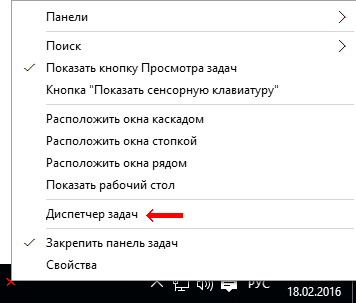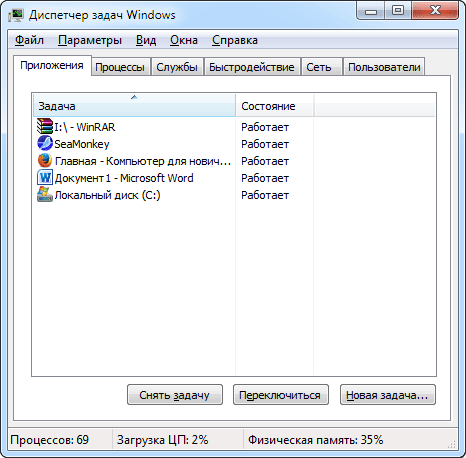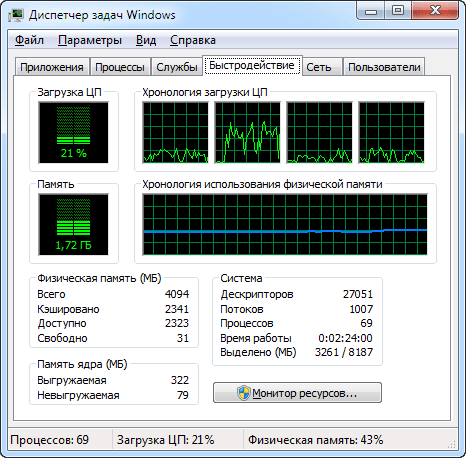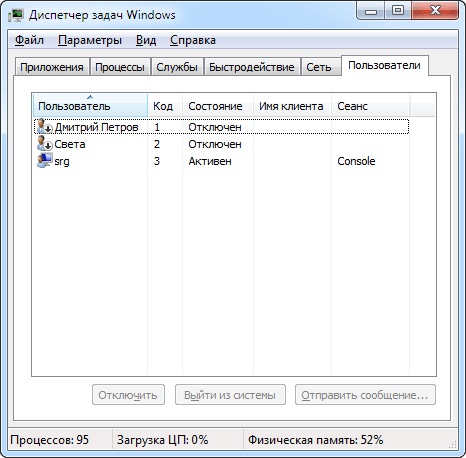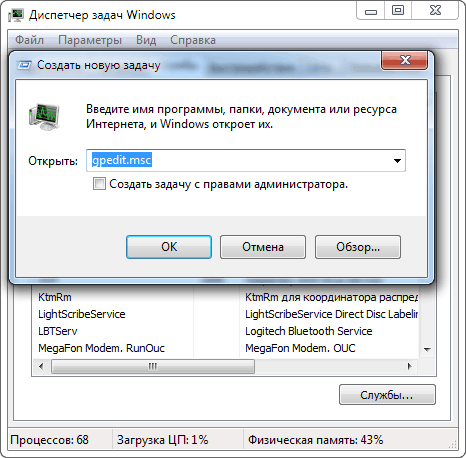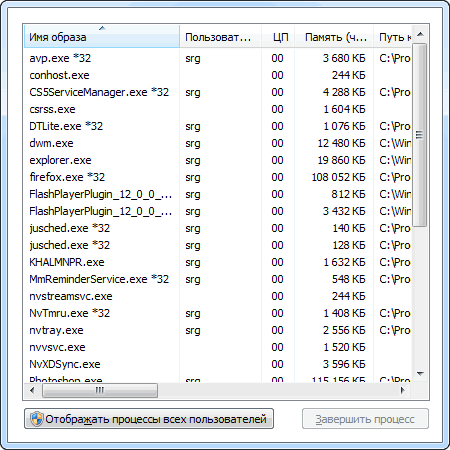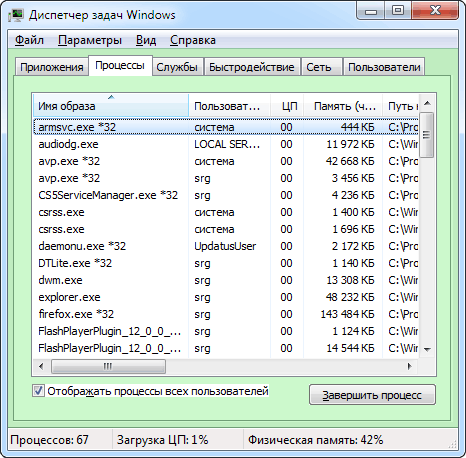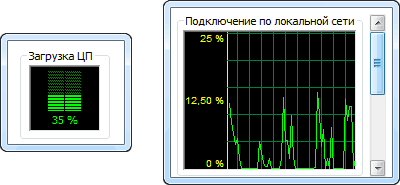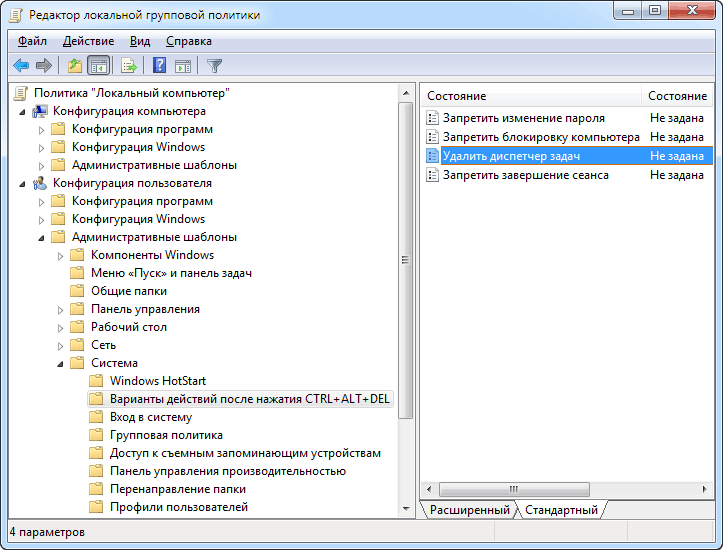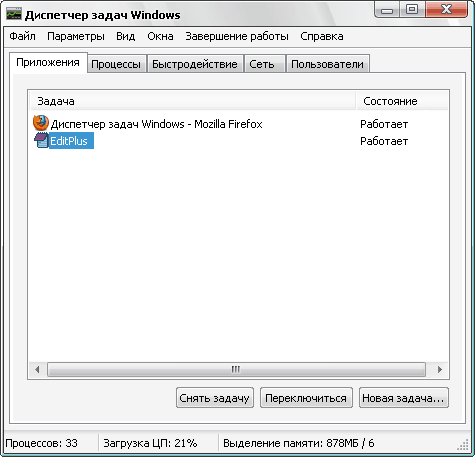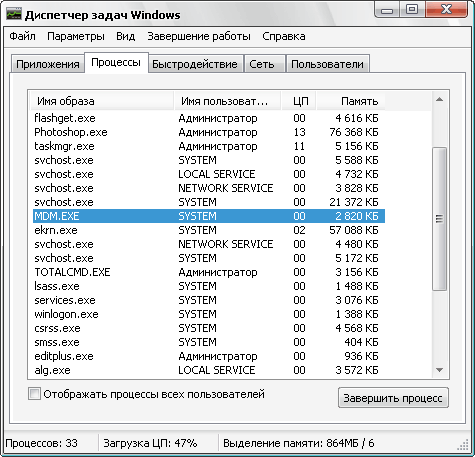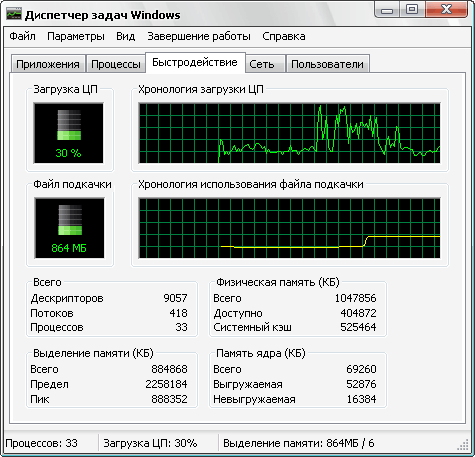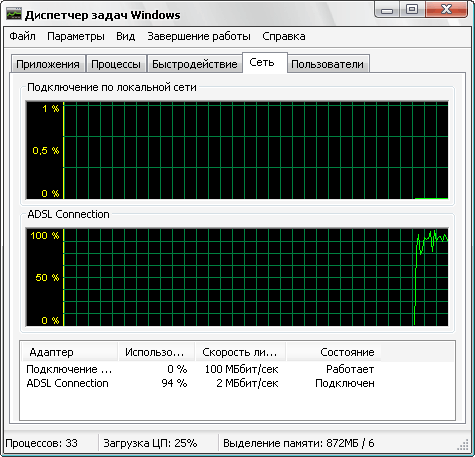Диспетчер задач что это
Диспетчер задач Windows: как открыть и определение
Диспетчер задач является важной частью операционной системы Windows. Есть множество способов запустить его, как клавишами, так и без них.
В Виндовс 10 сделать это проще всего, нажав одновременно на три клавиши: CTRL + SHIFT + ESC, но не всегда это удобно и вообще работает.
Из прошлого материала вы узнали, что делать, если не работает камера на ноутбуке. Сейчас мы рассмотри все способы, как вызвать диспетчер задач в Windows 10, 7 или 8 — быстро и просто.
Диспетчер задач
Диспетчер задач — это встроенный инструмент в операционную систему Windows, который позволяет в максимально удобном для пользователя виде управлять запущенными процессами: открывать, завершать, смотреть сколько они занимают ресурсов в системе и другие действия.
Возможности:
Если на ПК зависла какая-то программа, или вы считаете, что запущен какой-либо троян, то проще всего посмотреть все это именно в диспетчере задач. И закрыть их.
Как открыть диспетчер задач
1. Открываем в Windows 10 — клавиши
Нажмите одновременно три клавиши на клавиатуре: CTRL + SHIFT + ESC. Вначале нажимается кнопка CTRL, а затем остальные две.
2. Клавиши Windows 7 и 10
Нажмите одновременно три клавиши: CTRL + ALT + DEL. В Виндовс 7 сразу запустится диспетчер задач. В 10 версии системы дополнительно нужно будет открыть пункт меню, который появится на синем экране.
3. Запуск с панели задач
Кликните правой кнопкой мыши по пустому месту панели задач, где нет никаких иконок и в появившемся меню выберите пункт открытия диспетчера.
4. Запуск с панели задач — 2 способ
В этой же панели кликните правой кнопкой мыши уже по значку Виндовс и запустите нужную утилиту отсюда. Там тоже присутствует нужный нам пункт.
5. Через окно ВЫПОЛНИТЬ
Нажмите одновременно клавиши WIN + R на клавиатуре и введите команду — taskmgr
6. Через меню ПУСК
Нажмите на клавишу WIN на клавиатуре или кликните левой кнопкой мыши по значку Виндовс в панели задач, чтобы открыть меню ПУСК. И просто начните печатать — диспетчер… Нужная утилита появится в списке — откройте ее.
7. Через меню ПУСК — 2 способ
Также откройте меню ПУСК удобным способом. Пролистайте меню до папки «Служебные — Windows», кликните по ней и откройте необходимую программу в списке.
8. Через ПРОВОДНИК
Нажмите на клавиатуре одновременно клавиши WIN + E. В открывшемся проводнике вставьте в строку поиска строку — C:\Windows\System32\taskmgr.exe
Просто скопируйте и вставьте, затем нажмите на кнопку ENTER
9. Запускаем через командную строку
Откройте командную строку удобным вам способом. К примеру, кликните правой копкой мыши по значку Виндовс в панели задач и запустите Windows PowerShell. Далее введите команду — taskmgr и нажмите ENTER.
10. С рабочего стола
Кликните по свободному месту рабочего стола правой кнопкой мыши и выберите пункт создания нового ярлыка. Расположение объекта укажите — C:\Windows\System32\taskmgr.exe, кликните по «Далее», при желании измените имя ярлыка и создайте его. Затем запускайте в любое удобное время.
В заключение
Думаю, 10 способов будет достаточно, в разных ситуациях можно воспользоваться наиболее удобным. Теперь вы знаете, как включить / запустить диспетчер задач на Виндовс 10, 7 и 8.
Очень полезно,хотя и знаешь, НО, память тем и хороша, что способна забывать, плюс, кое-что новенькое!
Как открыть
диспетчер задач
Открыть диспетчер задач очень просто и поэтому о том, как это сделать, почти никогда не указывается в разнообразных рекомендациях по настройке компьютера. Однако, многие начинающие пользователи не умеют это делать, о чем свидетельствует статистика. Поиск в Яндексе по фразе «Как открыть диспетчер задач» осуществляется почти 3,5 тыс. раз в месяц.
Существует несколько способов открытия диспетчера задач.
Способ 1
Способ 2
На клавиатуре нажать комбинацию клавиш Ctrl+Shift+Del и в появившемся списке выбрать соответствующий вариант.
Способ 3
Способ 4
Если Вы не любите пользоваться комбинациями клавиш или клавиатура компьютера не работает (отсутствует), открыть диспетчер задач можно при помощи мышки.
С этой целью необходимо щелкнуть правой кнопкой мышки по пустому пространству в панели задач и в появившемся списке левой кнопкой мышки щелкнуть по пункту «Диспетчер задач» (в Windows 7 этот пункт называется «Запустить диспетчер задач»).
Перечисленные выше способы являются универсальными, то есть, они подходят для всех версий Windows.
Существует много других способов, работающих в одних версиях Windows и не работающих в остальных. Чтобы не запутать читателей, их описывать не стану.
Информация в Диспетчере задач может отображаться в двух режимах: обычном и упрощенном. Последний из них подразумевает отключение верхней панели вместе со всеми расположенными на ней вкладками, и расширение за счет этого рабочей области окна. Переключение между режимами осуществляется настолько просто, что оно может произойти случайно и вызвать недоумение у непосвященных.
Для возврата Диспетчеру задач обычного вида достаточно одного или двух кликов мышки, в зависимости от версии Windows.
Из этой статьи читатель узнает об эффективном и простом способе уменьшения размера файлов, позволяющем хранить на запоминающих устройствах (флешках, жестких дисках и др.) намного больше файлов без потери или ухудшения их содержания, экономить трафик и время при пересылке их через Интернет и т.д.
Речь пойдет об архивации файлов, а также о предназначенных для этого программах.
Операционная система Windows умеет автоматически определять тип каждого файла и открывать его при помощи подходящей программы. Пользователю достаточно лишь дважды щелкнуть по файлу левой кнопкой мышки.
Происходит это потому, что у каждого файла есть расширение, а в настойках операционной системы компьютера заложена некая схема взаимосвязей, в которой каждому расширению файла соответствует определенная программа, которую компьютер использует чтобы открывать такие файлы. Эта схема взаимосвязей типов расширений файлов и программ называется ассоциациями файлов.
Программа, при помощи которой компьютер автоматически открывает файлы определенного типа, называется программой по умолчанию.
Если пользователя не устаивает программа, используемая по умолчанию для какого-то типа файлов, ассоциации файлов можно изменить.
В статье речь пойдет о том, как настроить автоматическую смену фоновых изображений рабочего стола с определенной периодичностью.
Информация, изложенная в этой статье, предназначена для начинающих пользователей компьютера с минимальным уровнем подготовки и является обобщением нескольких других статтей нашего сайта. Это своего рода основа, без которой самостоятельно и быстро освоить компьютер будет достаточно сложно.
Из статьи читатель узнает, как на компьютере осуществлять основные операции с файлами и папками (создавать, переименовывать, копировать, переносить, удалять), научится работать с окнами Windows, овладеет навыками навигации в Windows, освоит умение использования компьютерной мышки.
Каждый файл имеет определенные идентифицирующие свойства: имя, расширение, размер и др. Но ни одно из этих свойств не является уникальным и не позволяет однозначно идентифицировать каждый файл. Например, может существовать несколько однотипных файлов одинакового размера и с одинаковыми именами, отличающихся при этом по содержанию.
ПОКАЗАТЬ ЕЩЕ
Что такое диспетчер задач
В любом электронном устройстве с операционной системой, есть специальная программа называемая диспетчером задач и компьютер с Windows 7 здесь не является исключением. Ей активно пользуются опытные пользователи компьютера, а начинающим нужно потратить несколько минут на изучение ее предназначения и возможностей. Поверьте, она вам рано или поздно понадобится и лучше, если вы будете к этому готовы.
Давайте разберемся, что такое диспетчер задач в Windows. Это специальная программа, показывающая различную информацию о работе системы и позволяющая частично управлять ею. В нее входит запущенные программы, процессы и службы, загрузка процессора и оперативной памяти, состояние и загрузку сетевых подключений, а так же подключенных пользователей. Конечно, здесь собрана только самая необходимая информация в сжатом виде, но чаще всего этого достаточно для повседневных нужд.
Ваш компьютер завис или стал тупить, здесь можно быстро посмотреть, какая программа виновата в этом и при необходимости завершить ее. То же самое с использованием оперативной памяти. Есть подозрение в заражении вирусами, пора посмотреть запущенные процессы на предмет наличия подозрительных. В общем, очень полезная утилита для проведения быстрой диагностики системы.
В разных версиях ОС Windows внешний вид и функциональность несколько отличаются, поэтому здесь будем рассматривать на примере Windows 7, как наиболее распространенной на данный момент времени. Поскольку сайт предназначен в первую очередь для новичков в компьютере, рассмотрим способы запуска диспетчера задач. Сделать это можно разными способами, но самый быстрый и простой это воспользоваться комбинацией клавиш Ctrl + Shift + Esc ( Ctrl + Alt + Delete в Windows XP). Если вам лень пользоваться клавиатурой, то его можно запустить используя только мышь, просто щелкните правой кнопкой мыши (ПКМ) по свободному месту на панели задач Windows и выберите в контекстном меню пункт «Запустить диспетчер задач».
Так же можно перейти в «Пуск» и ввести в поисковую строку «диспетчер задач» и щелкнуть мышкой в результатах поиска «Просмотр запущенных процессов в диспетчере задач». В конце концов, можно нажать комбинацию клавиш WIN + R и ввести taskmgr или сделать это в командной строке. Надеемся, вы сможете выбрать для себя какой-нибудь способ, в любом случае у вас откроется окно следующего вида.
Окно диспетчера задач Windows разбито на вкладки, каждая из которых содержит информацию определенной категории, но на любой вкладке в самом низу отображается количество процессов и процент использования центрального процессора и оперативной памяти. Здесь ничего сложного нет и все довольно понятно из названий, но вкратце рассмотрим вкладки. Кстати, в Windows XP возможности диспетчера задач гораздо скромнее.
Приложения — отображает работающие в данный момент в системе приложения и их статус. Здесь можно запустить новое приложение, хотя конечно это удобней делать другими способами, но бывают такие ситуации в компьютере, что это будет вашей спасительной палочкой. Так же можно переключиться на приложение по соответствующей кнопке или двойному щелчку. Хотя наверно самой востребованной функцией, служит кнопка «Снять задачу», которую можно использовать для закрытия зависших программ. Правда она не всегда срабатывает, и мы плавно подходим к следующей вкладке. Если щелкнуть по строчке с запущенным приложением правой кнопкой мыши и выбрать пункт меню «Перейти к процессу», то откроется вкладка «Процессы» и будет отмечен процесс приложения выбранного ранее.
Процессы — здесь список уже гораздо внушительней и содержит не только приложения, а все процессы запущенные на компьютере. Правда чтобы увидеть все, нужно обладать административными правами и щелкнуть в низу окна кнопку «Отображать процессы всех пользователей».
Есть небольшой нюанс, который многие начинающие пользователи компьютера не понимают. А состоит он в том, что даже если вы используете учетную запись администратора, программы запускаются и работают с обычными правами. Поэтому даже администратору компьютера требуется явно указывать, что программа должна работать с повышенными правами (если вы не меняли настройки безопасности). Это делается в целях безопасности, хотя многих пользователей компьютера это бесит и они стремятся все отключить. Нажимая на кнопку «Отображать процессы всех пользователей» вы как раз перезапускаете диспетчер задач с административными правами. Именно в этом режиме вам будет доступна его функциональность в полном объеме.
Возвращаясь к проблеме зависшей программы, ее можно закрыть отсюда нажав внизу окна кнопку «Завершить процесс» или в контекстном меню по ПКМ выбрать соответствующий пункт. Часто отсюда она закроется скорее, чем с вкладки «Приложения».
Вообще данная вкладка содержит много полезной информации и ее стоит обязательно смотреть в случае проблем с компьютером. Здесь видно общее количество запущенных процессов (если у вас их огромное количество, не удивляйтесь тормозам системы, особенно если она слабая), исполняемый файл и путь к нему, а так же название программ, загрузку процессора и потребление памяти процессами (помогает определить программу с неумеренными аппетитами и принять меры), пользователя от имени которого запущен процесс и так далее.
Настроить список отображаемой информации можно, щелкнув в верхнем меню пункт «Вид» ⇒ «Выбрать столбцы» и отметив галочками нужные. Чтобы увидеть исполнительный файл в Проводнике, достаточно щелкнуть по нему ПКМ и выбрать «Открыть место хранения файла». В случае, когда процесс запущен как служба можно нажать на него ПКМ и выбрать в меню «Перейти к службам», откроется соответствующая вкладка и будет выбрана эта служба.
Службы — отображает имеющиеся в компьютере службы их состояние и группу. Службы можно запускать и останавливать, воспользовавшись контекстным меню. Чтобы получить больше информации и иметь возможность настроить их нужно нажать на расположенную внизу окна кнопку «Службы» (требует прав администратора), откроется в новом окне оснастка службы, где можно выполнить требуемые настройки.
Быстродействие — показывает информацию о загрузке центрального процессора и оперативной памяти, как в моменте, так и в виде графика. Может показывать загрузку каждого ядра процессора отдельно. Во первых, становится сразу понятно, сколько ядер в процессоре, а во вторых, наглядно показывает насколько успешно программы умеют ими пользоваться параллельно. Здесь же присутствует кнопка «Монитор ресурсов», которая открывает соответствующую программу, где информация гораздо более подробная.
Сеть — выводит информацию о включенных сетевых адаптерах их характеристиках и графики загрузки. Настроить графики и столбцы можно в верхнем меню «Вид» выбрав нужные пункты. Информация носит исключительно справочный характер.
Пользователи — выводит список залогиненых в данный момент пользователей в системе их состояние и тип подключения. Имеется возможность управлять ими и посылать сообщения. Делается с помощью кнопок внизу окна или через контекстное меню.
Вот мы и рассмотрели все вкладки диспетчера задач Windows, осталось рассказать о еще некоторых возможностях. Кстати, если вы чайник и плохо разбираетесь в компьютерах, настоятельно рекомендуется не трогать то, что вы не понимаете. Оставьте в покое приоритеты, соответствия и тому подобное, а иначе, скорее всего, найдете проблем на свою голову.
Его поведение можно настроить в верхнем меню «Параметры», отметив соответствующие пункты, а частоту обновления данных в пункте «Вид». Как уже упоминалось ранее, из диспетчера задач можно запускать другие процессы, для этого идем в верхнее меню пункт «Файл» ⇒ «Новая задача (Выполнить)» и в появившемся окне вводим нужную команду или ищем требуемый файл с помощью кнопки «Обзор». Здесь есть один нюанс, если диспетчер задач запущен от имени администратора, то в диалоге появится дополнительный пункт, позволяющий запустить новую задачу так же с административными правами.
В диспетчере задач пропало меню и вкладки
Осталось разобрать некоторые моменты с внешним видом. Перемещать диспетчер задач по экрану монитора, а так же изменять размеры его окна можно точно так же, как и у других окон в Windows. Зато у него есть еще одна интересная особенность, порой ставящая начинающих пользователей в тупик, если они случайно с ней столкнулись. Он может неожиданно принять странный вид.
В диспетчере задач вдруг исчезло меню и вкладки. Здесь все просто, это специальный режим работы, в который вы переключились, когда сделали двойной щелчок мышью по области, выделенной зеленым цветом на скриншоте или на графиках на вкладках «Быстродействие» и «Сеть».
Пропал диспетчер задач
Иногда пользователи сталкиваются с ситуацией, когда диспетчер задач Windows невозможно запустить. Чаще всего причиной этого становятся вирусы, которые его часто отключают, реже неумелые действия человека и иногда сознательные действия администратора. Восстановить возможность запуска диспетчера задач возможно двумя путями с использованием реестра или через оснастку групповой политики.
В реестре Windows проверяем наличие в разделе HKEY_CURRENT_USER\Software\Microsoft\Windows\CurrentVersion\Policies\System (System может отсутствовать) параметра DisableTaskMgr со значением равным «1». Если он есть, то меняем его значение на «0» или просто удаляем данный параметр.
Или можно воспользоваться редактором локальной групповой политики (недоступен в версиях Starter и Home). Нажмите «Пуск» и в строке поиска наберите «Изменение групповой политики» или введите gpedit.msc в поле выполнить ( WIN + R ) или командной строке. В открывшемся окне редактора локальной групповой политики переходим по пути «Конфигурация пользователя» ⇒ «Административные шаблоны» ⇒ «Система» ⇒ «Варианты действий после нажатия Ctrl + Alt + Del » ⇒ «Удалить диспетчер задач». Заходим в его настройки, если стоит «Включено», то диспетчер заблокирован. Меняем настройку на другую (по умолчанию используется «Не задана») и сохраняем изменения кнопкой OK.
Вот мы рассмотрели, что такое диспетчер задач Windows и зачем он нужен. Справедливости ради стоит отметить, что возможности штатного диспетчера ограничены, особенно в старых версиях Windows, поэтому существуют аналогичные программы от других производителей программного обеспечения. Среди них особенно хороша бесплатная программа Process Explorer от Марка Руссиновича обладающая богатыми возможностями.
Зачем нужен Диспетчер задач?
Диспетчер задач – это утилита, входящая в состав операционной системы Windows. Запускается он комбинацией клавиш Ctrl + Alt + Del или Ctrl + Shift + Esc. Другой способ – правый клик на панели задач и выбор пункта Диспетчер задач. Программа всегда находится поверх всех окон. Диспетчер задач предназначем для отображения процессов и служб, запущенных в данный момент на компьютере. Это очень удобный инструмент для контроля производительности системы. Ещё одна функция, из-за которой так часто пользуются диспетчером – возможность закрытия процессов (приложений). Особенно это полезно, когда какое-то приложение «зависло». Итак, рассмотрим по порядку все возможности Диспетчера задач. После запуска утилиты мы видим несколько вкладок.
Приложения
Здесь отображаются все запущенные в данный момент программы. В первом столбце мы видим названия, а во втором – их состояние. Нормальной работе приложения соответствует состояние «Работает». Если же программа «зависла», то её состояние будет указано как «Не отвечает». Что делать в этом случае, решаем сами по обстановке. Либо даём ещё немного времени системе, чтобы приложение заработало, либо выделяем его в списке и нажимаем кнопку [Снять задачу].
В лучшем случае зависшая программа будет выгружены из памяти. Но если при работе с приложениям пользователь вводил какие-то данные, то будет задан ещё дополнительный вопрос, завершить ли выполнение задачи прямо сейчас. Если мы ответим утвердительно, то приложение будет закрыто и все несохранённые данные будут утеряны. Однако в некоторых случаях даже этого не достаточно – программа упорно продолжает «висеть». Тогда можно попробовать «убить» её процесс в следующей вкладке.
Процессы
Здесь мы видим все процессы, запущенные в системе. И пусть нас не сбивает с толку то, что процессов намного больше, чем запущенных приложений. Всё дело в том, что Windows для своей работы использует очень много вспомогательных программ, служб, и все они используют какие-то процессы, хоть мы и не видим каких-то окон, которые соответствовали бы этим процессам. Например, запущенный Word отображается в списке приложений под своим нормальным названием, а в списке процессов он идёт как WINWORD.EXE. Рабочий стол и другие компоненты скрываются под процессом explorer.exe, его закрытие приведёт к тому, что мы останемся с пустым экраном, на котором не будет ничего – ни значков, ни меню, ни кнопки «Пуск». Есть здесь и множество других непонятных процессов, назначение которых более подробно можно выяснить в Интернете.
Чтобы остановить процесс, достаточно правым кликом на нём в списке выбрать пункт Завершить процесс. После этого он пропадёт из списка, будет остановлен и освобождён из памяти. Именно таким способом можно избавиться от вируса, если конечно мы точно уверены, что процесс используется именно вирусом.
В этом же списке отображается, насколько загружается процессор каждым процессом, и какое количество памяти для них отведено.
Быстродействие
В этой вкладке представлена вся информация о производительности системы. Отдельно указана загрузка процессора (Загрузка ЦП), размер файла подкачки, график этих же параметров, а также значения использования памяти.
Тут собрана информация о состоянии сети и параметрах её работы. В списке отображаются все пользователи, подключившиеся к компьютеру.
Напоследок отметим, что в некоторых случаях вирусы могут блокировать запуск Диспетчера задач. На этот случай можно установить какой-нибудь аналог Диспетчеру задач. Таких программ уже довольно много и их возможности даже больше, чем у стандартного диспетчера.
Диспетчер задач
Содержание:

Основной функцией Диспетчера задач является управление работающими процессами системы. С его помощью мы можем остановить зависшую программу, повысить или понизить приоритет выбранной задачи, либо запустить новый процесс. Однако, это только «вершина айсберга». О многих дополнительных возможностях мы либо не догадываемся, либо просто не обращаем на них внимания.
В статье ниже мы речь пойдёт о возможностях современного Диспетчера задач и программах, которые реализуют сходные с ним функции.
Управляем процессами Windows правильно
Раскрываем весь потенциал штатного Диспетчера задач и ищем его бесплатные аналоги с расширенным набором возможностей.
Каждый пользователь, который начал своё знакомство с компьютером не позднее выхода Windows 7, твёрдо помнит сочетание клавиш CTRL+ALT+DEL. Данная комбинация вызывала окно системной оснастки, которая позволяла принудительно завершить зависший процесс (а висли они довольно часто). В Windows 3.1 и NT (до версии 4.0) оснастка называлась «Список задач», в Windows 9x носила название «Закрыть программу», а с Windows NT 4.0 обрела своё современное имя – Диспетчер задач.
Диспетчер задач прошёл довольно долгий эволюционный путь и сегодня стал довольно солидным инструментом, который, правда, большинство использует всего лишь для «убивания» зависших программ. Поэтому, считаю своим долгом рассказать о дополнительных его возможностях и функциях, которые можно реализовать при помощи его сторонних реализаций.
Немного истории
Всё началось с комбинации клавиш CTRL+ALT+DEL, которую придумал главный инженер проекта IBM PC Дэвид Брэдли для «мягкой» перезагрузки компьютера при помощи клавиатуры. Нажатие сочетания изначально приводило к принудительной перезагрузке при работе в среде BIOS или DOS и предназначалась для внутреннего использования разработчиками программного обеспечения.
Популяризации же комбинации мы обязаны всем известному Биллу Гейтсу, который вначале в Windows NT использовал её нажатие в качестве подтверждения для входа в систему, а в линейке Windows 9x «привязал» к ней запуск инструмента «Закрыть программу», который и стал прообразом Диспетчера задач:
Изначально Диспетчер задач (который тогда пока ещё не стал «диспетчером») был чисто утилитарным инструментом для «убивания» некорректно работающих процессов. И, если в линейке NT от версии к версии функциональность оснастки «Список задач» расширялась, то в Windows 9x оставалась неизменной. В итоге, именно наработки из Windows NT и превратились в прообраз того Диспетчера задач, который знаком большинству из Windows XP:
Фактически современный диспетчер задач с вкладками появился в Windows NT 4.0 и с тех пор количество его вкладок росло почти с каждой новой версией операционной системы. Изначально их было всего три:
В Windows 2000 к списку вкладок добавилась вкладка «Сеть», на которой можно было следить за работой сетевых адаптеров. Windows XP добавила вкладку «Пользователи», где активные процессы группировались по пользователям, от чьего имени были запущены. Windows Vista привнесла вкладку «Службы» для просмотра (а в Windows 7 и управления) системными сервисами. Наконец, в Windows 8 Диспетчер задач был довольно сильно переделан и обрёл свой нынешний вид:
Способы вызова Диспетчера задач
Если раньше основным способом вызова Диспетчера задач было нажатие комбинации клавиш CTRL+ALT+DEL, то, начиная с Windows 7, положение вещей изменилось. Теперь данная комбинация блокирует Проводник и вызывает полноэкранное системное меню, одним из пунктов которого, правда, является вызов Диспетчера задач:
Для запуска же Диспетчера комбинацией клавиш в Windows 7 и старше, воспользуйтесь сочетанием CTRL+SHIFT+ESC (работает также и в Windows XP). Кроме того, есть ещё ряд способов его вызова. Одним из универсальных можно назвать прямое открытие исполняемого файла Taskmgr.exe, который находится по пути C:\Windows\System32. Для его запуска Вы можете создать ярлык на Рабочем столе (у меня, к примеру, такой ярлык закреплён на панели задач) или воспользоваться строкой «Выполнить» (WIN+R) с командой «taskmgr«:
Кроме того, вызов Диспетчера задач доступен из нескольких меню. В Windows XP и старше соответствующий пункт можно найти в контекстном меню панели задач, а в «Восьмёрке» и «Десятке» он имеется ещё и в контекстном меню кнопки «Пуск», которое можно вызвать сочетанием клавиш WIN+X:
Последнее, о чём стоит упомянуть, это то, что в Windows 8 и старше Диспетчер задач имеет два варианта представления. По умолчанию открывается компактный вид, в котором Вы можете только останавливать запущенные Вами же программы. Он примерно соответствует вкладке «Приложения» из более ранних версий Диспетчера, но не имеет возможности запускать новые процессы. Чтобы открыть расширенный вид нужно нажать кнопку «Подробнее» в левом нижнем углу:
Вкладки Диспетчера задач
Настало время взглянуть на общий вид современного Диспетчера задач. Как и раньше, в нём есть ряд функциональных вкладок, поэтому, на мой взгляд, логичнее всего будет рассматривать возможности Диспетчера именно повкладочно.
Вкладка «Процессы»
По умолчанию открывается вкладка «Процессы». Это основная вкладка. Из главных отличий от предыдущих версий Диспетчера задач стоит отметить, что теперь все отображаемые здесь задачи сортируются на две группы: «Приложения» (программы запущенные пользователем) и «Фоновые процессы» (всё, что запускается автоматически службами, планировщиком заданий и т.п.):
Как и прежде, для завершения процесса достаточно выделить его и нажать кнопку «Снять задачу» в правом нижнем углу или клавишу DEL на клавиатуре. Однако, стоит отметить, что контекстное меню процессов обзавелось рядом полезных функций. Во-первых, добавились функции управления активностью окон для задач из группы «Приложения» (для этого имеется даже отдельное меню, доступ к которому открывается, если развернуть задачу). Во-вторых, улучшились возможности быстрого перехода к исполняемым файлам процессов.
Также были добавлены функции поиска информации по названию процесса в Интернете, просмотра свойств исполняемого файла и подробностей в специальной вкладке (о ней чуть позже), а также создания файла дампа с полной информацией по выбранной задаче. Кстати, поскольку в Диспетчере теперь нету отдельной вкладки «Приложения», где была кнопка «Новая задача», запустить нужный процесс теперь можно, вызвав команду «Запустить новую задачу» из меню «Файл»:
При этом откроется окошко, аналогичное строке «Выполнить» (WIN+R), в котором Вы сможете напрямую ввести название нужного файла для его выполнения или выбрать его при помощи кнопки «Обзор». Кстати, с командой «Запустить новую задачу» связан один секрет. Если кликнуть по ней с предварительно зажатой клавишей CTRL, откроется не строка «Выполнить», а Командная строка, причём, от имени Администратора!
Ещё одно дополнительное удобство связано с процессом Проводника. Наверное, все знают, что он отвечает за отрисовку графической оболочки рабочего стола Windows и показ содержимого папок (если не используется сторонний файловый менеджер). Так вот, иногда Проводник зависает и его раньше приходилось принудительно останавливать через Диспетчер устройств, а затем вручную запускать заново командой «explorer.exe». В современном Диспетчере задач в контекстном меню процесса Проводника появился пункт «Перезапустить», который максимально автоматизирует задачу перезагрузки оболочки системы.
Ну и, естественно, никуда не делась возможность гибко сортировать процессы нажатием по заголовку их характеристики. По умолчанию стоит сортировка по столбику «Имя», однако, Вы можете быстро отсортировать все задачи по потреблению ресурсов процессора, памяти или диска, чтобы выявить, что нагружает Вашу систему в данный момент сильнее всего. Кстати, контекстное меню заголовков характеристик позволяет отключать ненужные Вам столбцы и включать некоторые дополнительные, которые скрыты по умолчанию.
Вкладка «Производительность»
Второй вкладкой Диспетчера задач идёт «Производительность», которая уже была в предыдущих реализациях, но фигурировала под названием «Быстродействие»:
Здесь отображаются графики работы центрального процессора, оперативной памяти, жёсткого диска и сетевого адаптера. Особых настроек данная вкладка не имеет, однако, стоит обратить на пару функций. Первая из них кроется в контекстном меню под пунктом «Представить сводку» или «Графическая сводка». Выбор одного из этих пунктов (а также двойной клик по графику) активирует особый компактный режим отображения выбранной сводки в плавающем окне.
Второй функцией, на которую стоит обратить внимание, является кнопка «Открыть монитор ресурсов в левой нижней части окна. Нажатие этой кнопки вызывает системную оснастку «Монитор ресурсов», которая может здорово помочь при выявлении нестабильно работающих или скрыто шпионящих за компьютером программ:
Вкладка «Журнал приложений»
На третьем месте разместилась вкладка «Журнал приложений»:
Здесь собирается статистика по работе Metro-приложений, которые появились в Windows 8 и перекочевали в «Десятку». Если Вы работаете за обычным компьютером, то, наверняка, приложениями не пользуетесь, поэтому особой пользы данная вкладка для Вас не принесёт. Единственное, для чего её можно использовать – для удобного просмотра списка присутствующих в Вашей системе приложений и быстрого их запуска командой контекстного меню «Переключиться».
Вкладка «Автозагрузка»
Следующей идёт вкладка «Автозагрузка», которая «перекочевала» в Диспетчер задач из оснастки «Конфигурация системы» (msconfig):
К сожалению, как и раньше, здесь отображается лишь малая часть тех программ, которые находятся в автозагрузке. Тем не менее, всё, что Вы устанавливали лично в списке присутствует. Для каждого пункта автозапуска имеется оценка нагрузки на систему при старте. Это может помочь при выборе того, что следует выключить. Из дополнительных удобств стоит отметить возможность быстрого открытия исполняемого файла и поиска данных о выбранном пункте в Интернете.
Вкладка «Пользователи»
Если на Вашем компьютере имеется несколько учётных записей, то Вам может пригодиться вкладка «Пользователи»:
Фактически она дублирует возможности основной вкладки «Процессы». Разница лишь в том, что все задачи, отображаемые здесь сортируются по пользователям, от имени которых они были запущены.
Вкладка «Подробности»
Ещё одним нововведением обновлённого Диспетчера задач стала вкладка «Подробности»:
Здесь тоже отображаются процессы с возможностью их остановки, однако, показываются данные не только о программах, запущенных пользователем и фоновых задачах, но также о тех, которые были запущены системой или её службами. Собственно говоря, данную вкладку можно рассматривать как продвинутую версию Диспетчера задач, которые ранее реализовывались только в сторонних аналогах.
Кроме того, что на данной вкладке отображаются все возможные процессы, здесь имеется и расширенный набор колонок с информацией по каждой задаче (вроде, идентификаторов, пиковых нагрузок, путей к исполняемым файлам с параметрами запуска и т.п.). Дополнительные команды есть и в контекстном меню. Например, сюда была перенесена функция управления приоритетом процесса, а также добавлены возможности анализа причин его зависания и управления виртуализацией системы контроля учётных записей.
Вкладка «Службы»
Наконец, последней вкладкой Диспетчера задач является вкладка «Службы»:
Данная вкладка была уже в Windows 7. В новой версии Диспетчера задач она обзавелась уже знакомым нам пунктом контекстного меню для поиска информации о службе в Интернете и возможностью быстро перейти к выполняемому процессу нажатием пункта «Подробно» (открывается во вкладке «Подробности»). Здесь по умолчанию службы отображаются в алфавитном порядке, однако, иногда удобнее отсортировать их по графе «Описание».
Также стоит обратить внимание на ссылку «Открыть службы» в левом нижнем углу. Она позволяет открыть системную оснастку «Службы», в которой можно управлять всеми параметрами сервисов Windows. В Диспетчере же задач всё управление сводится к быстрому включению, отключению или перезапуску выбранной службы, что уже само по себе немало.
Например, часто по тем или иными причинам самопроизвольно отключаются службы DNS-клиент (что приводит к отсутствию выхода в Интернет при активном сетевом подключении) или Диспетчер печати (приводит к невозможности распечатать что-либо на принтере). На вкладке «Службы» Диспетчера задач Вы сможете быстро включить остановившийся сервис и тем самым восстановить нормальную работу компьютера!
Сторонние диспетчеры задач
Несмотря на то, что в современном Диспетчере задач имеется много полезных нововведений и он далеко ушёл, например, от версии, которая была в Windows XP, есть функции, которых некоторым пользователям всё же не хватает. Например, быстрой оценки безопасности того или иного процесса, поиска исполняемого файла по открытому в данный момент окну, дополнительных характеристик процессов или графиков для них.
Если Вас что-либо не устраивает или Вам тоже чего-то не хватает, Вы вполне можете воспользоваться одной из альтернативных реализаций Диспетчера устройств. Предлагаем Вам несколько наиболее интересных решений данного плана.
Process Explorer
Если Вас смущают многочисленные вкладки и Вам бы хотелось видеть все запущенные процессы в удобном древовидном представлении, то Вам вполне может приглянуться диспетчер задач от именитого разработчика Марка Руссиновича под названием Process Explorer:
Выглядит Process Explorer несколько старомодно, но, тем не менее, имеет версии как для 32, так и для 64-битных систем и регулярно обновляется. Оригинальный Process Explorer, к сожалению, не имеет русскоязычного интерфейса, однако, на нашем сайте Вы всегда сможете скачать его русифицированную версию! Ну и дополнительный бонус – Process Explorer не требует установки, хотя при помощи специального пункта в меню «Параметры», Вы можете заменить им стандартный Диспетчер задач.
У Process Explorer, несмотря на отсутствие вкладок, весьма богатый набор функций. В первую очередь стоит отметить подсветку процессов разными цветами в зависимости от их типа и родительского объекта, инициировавшего запуск. Второй интересной функцией является возможность найти процесс по его видимому окну. Для этого достаточно нажать специальную кнопку в виде прицела и навести этот прицел на нужное окно!
Как и в обновлённом штатном Диспетчере задач, в Process Explorer есть функция поиска информации о выбранном процессе в Интернете. Однако, есть и ещё одна полезная возможность – проверка задачи на безопасность при помощи известного сервиса VirusTotal. В общем, если у Вас закрались подозрения на то, что в Вашем компьютере завелась какая-то зараза, с Process Explorer Вам не составит труда её вычислить и удалить!
AnVir Task Manager
Ещё одна программа, которая есть у нас на сайте и может с успехом заменить стандартный Диспетчер задач носит название AnVir Task Manager:
Данная утилита уже существенно увесистее рассмотренного выше Process Explorer и имеет многовкладочный интерфейс, подобно штатному Диспетчеру задач. Однако, как уже явствует из самого названия, AnVir Task Manager не просто очередной инструмент управления процессами, а с замашками антивируса!
Основное его преимущество в том, что он отображает в процентном соотношении уровень риска для каждого из процессов в списке. Как и Process Explorer, он позволяет дополнительно сканировать подозрительные задачи при помощи онлайн-сервиса VirusTotal, однако, и без него имеет неплохую базу данных, позволяющую быстро обнаружить нежелательные программы и службы.
Помимо антивирусных функций AnVir Task Manager обладает и весьма внушительным набором возможностей для управления процессами. К примеру, в него входит очень хороший инструмент для работы с автозагрузкой, отображающий вообще всё, что запускается у Вас при включении компьютера! Кроме того имеется и уникальный раздел «Драйверы», где Вы можете посмотреть информацию о работающих у Вас драйверах.
В настройках Вы можете заменить штатный Диспетчер задач на AnVir Task Manager, однако, на не слишком шустрых компьютерах в силу своей увесистости он может слегка тормозить систему. Лучше использовать программу для периодической диагностики ПК. Тем более, что она не конфликтует со стандартным Диспетчером.
System Explorer
Если Вы ищите замену для Диспетчера устройств, которая бы была позволяла проверять безопасность процессов, как и AnVir Task Manager, но при этом была попроще, то Вам может понравиться System Explorer:
Эта программа после установки сразу предлагает просканировать все Ваши запущенные процессы и сверить их с собственной базой данных на предмет выявления нежелательного ПО. Правда, отчёт, в отличие от AnVir Task Manager, придётся смотреть на сайте программы.
По умолчанию System Explorer англоязычен, но в настройках можно включить русский язык интерфейса. Сам же интерфейс здесь модульный и напоминает больше браузер (вроде Mozilla Firefox). По умолчанию активно 4 модуля, которые позволяют управлять запущенными программами, процессами, смотреть графики производительности и историю запуска задач. Однако, при помощи кнопки «Плюс» справа от вкладок модулей Вы можете активировать дополнительные инструменты-вкладки.
А дополнительных инструментов здесь просто море! Причём, есть не только такие распространённые как управление автозагрузкой или службами, но и весьма специфические, вроде менеджера снимков реестра, просмотра установленных кодеков или встроенного деинсталлятора. Словом, этот диспетчер задач может понравиться всем, кто хочет узнать больше о своём компьютере.
Process Lasso
Риторический вопрос: «Можно ли из, в принципе, простого прикладного инструмента сделать полновесную программу на пару десятков мегабайт да ещё и с дополнительным платным функционалом»? Оказывается, можно и подтверждением тому является Process Lasso:
Данный аналог Диспетчера задач изначально имеет русскоязычный интерфейс и этим выгодно отличается от других программ, которые не имеют возможности переключать языки. Вторым преимуществом Process Lasso являются встроенные механизмы ProBalance и SmartTrim. Эти инструменты позволяют в автоматическом режиме оптимизировать работу фоновых задач, чтобы они не превышали определённых пиковых порогов. Таким образом, Process Lasso можно смело назвать не просто диспетчером задач, а их оптимизатором!
К сожалению, дополнительных функций (кроме управления задачами) в утилите нет. Но, что касается процессов, то здесь можно контролировать буквально каждый их чих! Поэтому, если Вам хочется навести порядок в работе компьютера, можете попробовать оптимизироваться с помощью Process Lasso.
Daphne
Если в Ваши планы не входит устанавливать многомегабайтную махину лишь только для полного контроля над процессами, то Вы вполне можете ограничиться небольшой утилиткой под названием Daphne, которая занимает чуть больше мегабайта:
Фактически она реализует функционал, подобный Process Lasso, правда, за исключением инструментария для оптимизации процессов. Смотря на Daphne, складывается впечатление, что программа изначально разрабатывалась как удобное средство «убивания» зависших процессов. Для этого у неё есть и подсветка красным ресурсоёмких задач, и режим «охоты» (как у Process Explorer), и даже собственная технология так называемых «ловушек».
Последние – это специальные условия, которые может создавать пользователь. При наступлении момента, соответствующего условию Daphne автоматически выполнит заданное Вами действие для выбранного процесса.
Выводы
Диспетчер задач Windows и ранее был весьма полезным инструментом, а с его обновлением, которое случилось в «Восьмёрке», стал ещё более удобным и функциональным. Теперь многое из того, что ранее было прерогативой альтернативных программ, уже есть в Диспетчере штатно. Например, удобные инструменты анализа и мониторинга процессов или те же функции поиска данных в Интернете.
Если же Вам чего-то не хватает в штатном Диспетчере, Вы всегда можете заменить его или дополнить альтернативным и более функциональным аналогом. Одним из тех, что мы рассмотрели выше или одним из десятков других, которые имеют англоязычный интерфейс, но предоставляют пользователю дополнительные интересные инструменты. Выбор, как всегда, за Вами, а мы лишь подсказываем Вам, в какую сторону смотреть в своих поисках.